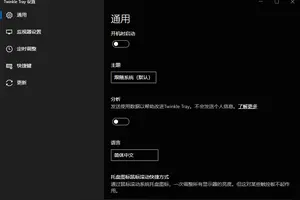1.win10专业版指纹无法设置
您好,步骤一:更新指纹设备驱动。
驱动问题会导致指纹无法使用1、右键点击我的电脑-属性-设备管理器-:找到生物识别设备,然后右键 更新驱动驱动程序;2、更新设备驱动程序之后再尝试设置指纹,不行的话继续下面的步骤步骤二:查看服务是否开启1、按下WIN+R打开运行,然后在运行中输入services.msc回车;2、在服务中查找Windows Biometric Service看这个服务项是否有被禁用,如果被禁用了请重新启用;服务启动完成再次设置指纹,不行再按下面步骤操作。步骤三:修改账户权限方法一:适用于家庭版的用户1、首先按下win+R 组合键打开运行,输入msconfig 点击确定打开系统配置;2、点击 工具 选卡,在下面选中 更改UAC 设置 ,然后点击 启动 按钮;3、打开用户账户控制,修改为如下图状态,点击确定保存设置;4、打开注册表按下win+R 键入 regedit 点击确定打开;5、在注册表左侧依次展开:计算机\HKEY_LOCAL_MACHINE\SOFTWARE\Microsoft\Windows\CurrentVersion\Policies\System;6、在右侧双击打开 ,将其数值数据修改为 1 ,若没有该键值,则在右侧单击右键,选择新建-- Dword(32位)值,将其命名为: 并修改为1 即可;修改完成后重启即可解决问题。
方法二:适用于有组策略的win10版本系统1、按下win+R 组合键打开运行,输入:gpedit.msc 点击确定打开组策略;2、依次展开“计算机配置”里面的“Windows设置”,然后是“安全设置”,再就是“本地策略”里面的“安全选项”。3、在右侧双击打开“用户帐户控制: 用于内置管理员账户的管理员批准模式”选项,双击打开更改为“已启用”,如图所示:4、设置完成后在右侧双击打开“用户帐户控制:“以管理员批准模式运行所有管理员” 双击打开更改为“已启用”。
确定后退出重启,即可解决问题。

2.win10一点开设置就闪退?
win10一点开设置就闪退?在操作win10系统的时候,有些用户想要对系统中的个方面功能进行修改时,就可以通过打开设置功能来操作,可是近日有些用户发现自己的win10系统在打开设置之后总是会出现闪退的情况,那么win10设置打开闪退怎么办呢?这里小编就来告诉大家电脑windows10设置打开闪退解决方法。
具体方法:1、首先我们点击Windows10系统桌面左下角的开始按钮,在弹出菜单中选择“运行”的菜单项。2、然后在打开的Windows10 运行窗口中输入命令gpedit.msc,点击确定按钮运行该命令。
3、接下来在打开的Windows10的本地组策略编辑器窗口中依次点击“计算机配置/Windows设置/安全设置/本地策略”的菜单项,然后点击“安全选项”的菜单项。4、然后在右侧的窗口中找到“用户帐户控制:用于内置管理员帐户的管理员批准模式”的设置项。
5、右键点击该设置项,在弹出菜单中选择“属性”的菜单项。6、接下来在打开的编辑窗口中,我们选择“已启用”的选项,最后点击确定按钮就可以了。
上述就是电脑windows10设置打开闪退解决方法了,有出现这种现象的小伙伴不妨根据小编的方法来解决吧,希望能够对大家有所帮助。
转载请注明出处windows之家 » win10专业指纹设置闪退
 windows之家
windows之家